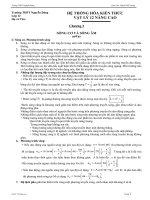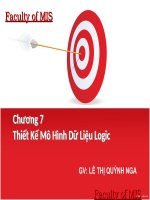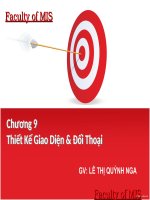Bài giảng hệ thống thông tin kế toán 3 (excel kế toán)
Bạn đang xem bản rút gọn của tài liệu. Xem và tải ngay bản đầy đủ của tài liệu tại đây (836.55 KB, 66 trang )
1
TRƯỜNG ĐẠI HỌC NHA TRANG
KHOA KẾ TOÁN – TÀI CHÍNH
BỘ MÔN KIỂM TOÁN
BÀI GIẢNG
HỆ THỐNG THÔNG TIN KẾ TOÁN 3
(EXCEL KẾ TOÁN)
Giảng viên giảng dạy
ThS. Nguyễn Thành Cường
Ngô Xuân Ban
Bùi Mạnh Cường
Đỗ Thị Ly
Phạm Đình Tuấn
Lưu hành nội bộ
2
MỤC LỤC
Chương 1: Một số kiến thức cơ bản thường dùng trong Excel…………………………… 1
1.1. Cài đặt các thông số thể hiện số trong Excel…………………………………….1
1.2. Một số thao tác về bảng tính……………………………………………………….1
1.3. Một số hàm thông dụng cơ bản trong Excel…………………………………… 3
1.4. Một số chương trình thường trú trong Excel…………………………………… 8
Chương 2: Thực hành lập sổ kế toán và báo cáo tài chính ……………………………… 11
2.1. Sơ đồ luồng dữ liệu của Kế toán theo hình thức Nhật ký chung………… 11
2.2.Tổ chức dữ liệu kế toán………………………… ………………………… … 11
3
CHƯƠNG 1
MỘT SỐ KIẾN THỨC CƠ BẢN THƯỜNG DÙNG TRONG EXCEL
1.1. CÀI ĐẶT CÁC THÔNG SỐ THỂ HIỆN SỐ TRONG EXCEL
Định dạng cho tiền tệ với qui ước sử dụng:
Trong
Control Panel
chọn tuỳ chọn
Regional settings
, chọn
Currency
, định lại các
thông số như sau:
o
Negative number format
: “-” (dấu “-” biểu hiện dấu âm)
o
Currency Symbol
: “Đồng” (tiếp vị ngữ “Đồng” ký hiệu tiền tệ)
o
Decimal Symbol:
“,” (dấu phân cách thập phân là dấu “,”)
o
Digit grouping Symbol
: “.” (dấu phân cách hàng nghìn là dấu “.”)
o
Number of digít in group
: 3 (số lượng phân cấch nhóm hàng nghìn là 3 số)
Định dạng số (Number) với quy ước sử dụng:
Trong
Control Panel
chọn tuỳ chọn
Regional settings
. Chọn phiếu
Number
, định lại các
thông số như sau:
o
Negative number forma
t: “-“(dấu “-” biểu diễn dấu âm)
o
Decimal Symol:
“,”(dấu phân cách hàng thập phân là dấu “,”)
o
Digit group Symbol
: “.”(dấu phân cách hàng nghìn là dấu “.”)
o
No. of digits after group
: 2(số chữ thập phân là 2 chữ số)
o
No. of digits in group
: 3 (số lượng phân cách hàng nghìn là 3 số)
o
List separator
: “,” (dấu phân cách trong danh sách (hay phân cách các tham số
trong công thức dấu “,”)
1.2. MỘT SỐ THAO TÁC VỀ BẢNG TÍNH:
1.2.1. Chèn thêm Column vào bảng tính
Đặt con trỏ vào cột muốn chèn
Ra lệnh
Insert
Column
1.2.2. Chèn thêm Row vào bảng tính:
Đặt con trỏ vào dòng muốn chèn
Ra lệnh
Insert
Row
1.2.3. Chèn thêm sheet (bảng tính) vào workbook:
Ra lệnh
Insert/ Work sheet
1.2.4. Đặt tên cho Worksheet:
Chọn
sheet
muốn đặt tên là
sheet
hiện hành
Format
Rename
(hoặc double click tại phần tên sheet) – gõ tên
worksheet
.
1.2.5. Dấu (hiện) Row, column, worksheet:
Chọn
Row, column
hay
sheet
muốn dấu đi
Ra lệnh
format
(Row, column hay sheet tương ứng)
Muốn dấu thì chọn
Hide
(hiện thì chọn
Unhide
)
1.2.6. Phép tham chiếu ô
Phép tham chiếu dùng để chỉ các ô cụ thể theo sự phối hợp giữa hàng và cột, ví dụ ô A1
là giao điểm giữa cột A và hàng 1.
4
Nếu muốn chuyển qua lại giữa tham chiếu tương đối, tham chiếu tuyệt đối và tham chiếu
hỗn hợp chỉ cần nhấn phìm F4.
Phép tham chiếu ô tuyệt đối
Ký hiệu đô la ($) được đặt trước một phối hợp hàng hoặc cột xác định rằng phép tham
chiếu mang tính tuyệt đối và sẽ không thay đổi.
Ví dụ:
tham chiếu $A$1 được dùng trong một công thức sẽ luôn chỉ ô A1, dù cho công
thức đặt ở đâu và có sao chép hay không.
Phép tham chiếu ô tương đối
Tham chiếu tương đối không có ký hiệu $. Nó chỉ các ô thông qua sự định vị tương đối.
Ví dụ:
Nếu nhập =C8 vào ô D8, công thức này chỉ một ô ở phía trái, trên cùng hàng. Nếu
công thức này được sao chép từ ô D8 đến ô D9 thì nó sẽ chỉ đến ô C9 –một ô ở phía trái, trên
cùng hàng.
Phép tham chiếu ô hỗn hợp
Tham chiếu ô hỗn hợp chứa cả tham chiếu tương đối lẫn tham chiếu tuyệt đối. Nếu phần
cột của tham chiếu là tuyệt đối thì cột sẽ không thay đổi, nhưng phần hàng là tương đối sẽ thay
đổi. Ngược lại, có thể tham chiếu hỗn hợp với một cột thay đổi và hàng cố định.
Ví dụ:
$G4 là tham chiếu hỗn hợp có cột cố định và hàng thay đổi; G$4 là tham chiếu hỗn
hợp có cột thay đổi và hàng cố định.
1.2.7. Đặt tên khối (Cell Range):
Chọn
khối
cần đặt tên bằng cách rê chuột từ ô đầu tiên đến ô cuối cùng của khối. (Cell
range). Ra lệnh
Insert
Name
Define
Nhập tên khối vào hộp Name In Work book: (lưu ý: tên khối không có khoảng trắng - chỉ
có một từ)
Chọn ADD để khai báo
1.2.8. Áp fonts Timesnewroman cho toàn bảng tính:
Ra lệnh
Tools
Options…
General
Chọn font
Timesnewroman
, size 12 trong khung
Standard font
:
Thoát Excel, sau đó khởi động lại.
1.2.9. Ý nghĩa của thông báo lỗi
Khi Excel không thể ước định chính xác công thức, nó trả về một thông báo lỗi. Tất cả lỗi
trong Exel bắt đầu bằng dấu (#). Một số báo lỗi (tuỳ theo dạng lỗi) hiển thị dưới dạng:
5
Tên lỗi Nguyên nhân
#DIV/0
Đây là lỗi divide – by – zero (chia cho 0), thông báo mẫu số bằng 0 do đó không
thể thực hiện được phép tính. Exel mặc định các ô trắng có giá trị bằng 0, cho
nên lỗi này có thể là thực hiện phép chia cho một ô trống
#N/A
Lỗi này có ý nghĩa tuỳ theo công thức. Có lẽ công thức đã tham chiếu đến một giá
trị không tồn tại, ví dụ, trong hàm Vlookup (tìm kiếm), #N/A cũng có thể được sử
dụng như một ký tự gữi chỗ (palaceholder) khi dữ liệu chưa có sẵn. Đặc tính lập
biểu đồ của Exel bỏ qua #N/A, vì vậy ký hiệu #N/A rất hữu dụng khi bạn vẽ biểu
đồ. Nếu bạn để ô trống thì Exel sẽ cho rằng các ô trắng có giá trị là 0, và phản
ánh sai lệch vào biểu đồ
#NAME?
Lỗi này xảy ra khi Exel không thể nhận diện được tên sử dụng trong công thức.
Tên này không tồn tại, hoặc đã bị xoá so sơ xuất, hoặc bị đánh vần sai. Cũng có
thể bạn quên đặt chuỗi văn bản trong dấu ngoặc kép.
#NUM!
Nghĩa là có vấn đề với một số - số này không thể phiên dịch được vì quá lớn hay
quá bé, hoặc nó không tồn tại. Có lẽ bạn đã sử dụng một đối số không phù hợp
trong hàm.
#REF!
Lỗi này cho biết có vấn đề với tham chiếu ô, và thường thì do việc xoá hàng hoặc
cột – đã được sử dụng trong công thức. Lỗi này cũng có thể do phép tham chiếu
từ xa đến một chương trình không chạy, chẳng hạn lỗi DDE.
#VALUE!
Lỗi giá trị do một số nguyên nhân, nhưng thường thì nó đi đôi với việc tính toán ở
ký tự (thay vì số), hoặc nhập một đối số không phù hợp cho một hàm.
#NULL!
Lỗi Null cho biết không tồn tại phép giao đối với các dãy ô trong công thức (phần
giao rỗng).
1.3. MỘT SỐ HÀM THÔNG DỤNG CƠ BẢN TRONG EXCEL
1.3.1. Hàm Left( )
Cú pháp:
=Left(Str,n).
Trong đó
Str
là một chuỗi văn bản hoặc một địa chỉ ô chứa
giá trị chuỗi, còn
n
là số nguyên dương.
Công dụng:
Hàm trả về giá trị là một chuỗi con được cắt từ bên trái
Str
sang
n
ký tự.
Ví dụ:
=Left(“Excel”,2)
trả về chuỗi con “Ex“
1.3.2. Hàm Right( )
Cú pháp:
=Right(Str,n).
Trong đó
Str
là một chuỗi văn bản hoặc một địa chỉ ô chứa giá
trị chuỗi, còn
n
là số nguyên dương.
Công dụng:
Hàm trả về giá trị là một chuỗi con được cắt từ bên phải
Str
sang
n
ký tự.
Ví dụ:
=Right (“Excel”,2)
trả về chuỗi con “el”
1.3.3. Hàm Mid( )
Cú pháp:
=Mid(Str, n, m)
. Trong đố
Str
là một chuỗi văn bẳn hoặc một địa chỉ ô
chứa giá trị chuỗi, còn
n
và
m
là hai số nguyên dương.
Công dụng:
Hàm trả về giá trị là một chuỗi con được cắt ở giữa
Str
bắt đầu từ ký tự
n
sang
m
ký tự.
Ví dụ:
=Mid(“Thực hành kế toán trên Excel”, 10, 7)
trả về chuỗi “kế toán”
6
1.3.4. Hàm If( )
Cú pháp:
=IF(TestValue, Value If True, Value If False).
Trong đó
TestValue
là biểu
thức điều kiện,
Value If True
và
Value If False
là các giá trị sẽ trả về của hàm (hoặc
địa chỉ chỉ ô chứa giá trị).
Công dụng:
Khi thực hiện hàm sẽ tính toán và xét biểu thức điều kiện
TestValue
,
nếu đúng thì hàm trả về giá trị
Value If True
, nếu sai hàm trả về giá trị
Value If False.
Ví dụ:
=IF(4>6,4,6)
Hàm trả về số 6.
1.3.5. Hàm Or( )
Cú Pháp:
=Or(Btđk1, Btđk2, Btđk3,…).
Trong đó:
Btđk1, Btđk2,
… là các biểu thức
điều kiện trả về giá trị kiểu Logical.
Công dụng:
Hàm trả về giá trị kiểu
Logical
, bằng
True
khi một trong các biểu thức
điều kiện trong hàm đúng. Bằng
False
khi tất cả các biểu thức điều kiện đều sai.
Ví dụ:
=Or(2>3, 4>3, 5>7)
Hàm trả về giá trị True
=Or(2>3, 4<3, 5>7)
Hàm trả về giá trị False
1.3.6. Hàm And( )
Cú pháp:
=And(Btđk1, Btđk2, Btđk3,…)
trong đó:
Btđk1, Btđk2,…
là các biểu thức
điều kiện trả về giá trị kiểu Logical.
Công dụng:
Hàm trả về giá trị kiểu
Logical
, bằng
False
khi chỉ cần một trong các biểu
thức điều kiện trong hàm sai. Bằng
True
khi tất cả các biểu thức điều kiện đều đúng.
Ví dụ:
=And(2>3, 4>3, 5>7)
Hàm trả về giá trị False
1.3.7. Hàm Count( )
Cú pháp:
=Count(Gtrị 1, gtrị 2, gtrị 3,…).
Trong đó các giá trị có thể là các địa chỉ ô
chứa giá trị, một biểu thức, địa chỉ nhóm ô chứa giá trị kiểu số…
Công dụng:
Hàm đếm tổng các giá trị kiểu số liệt kê trong hàm, hay đếm tổng các ô
chứa giá trị kiểu số trong hàm.
Ví dụ:
=Count(3, 5, 6, 2)
Kết quả: 4(có 4 số)
1.3.8.
Hàm Sum( )
Cú pháp:
=Sum(gtrị 1, gtrị 2, gtrị 3…)
, trong đó các giá trị có thể là các địa chỉ ô
chứa giá trị, một biểu thức, địa chỉ nhóm ô chứa giá trị kiểu số…
Công dụng:
Hàm tính tổng các giá trị liệt kê trong hàm hay tính tổng giá trị các ô
chứa giá trị trong hàm.
Ví dụ:
=Sum(3, 5, 6, 2)
kết quả: 16
1.3.9. Hàm Round( )
Cú pháp:
=Round(n,m)
, trong đó
n
là một số lẻ, địa chỉ ô chứa số lẻ:
m
là số nguyên
hàng thứ m.
Công dụng:
Nếu
m
âm thì làm tròn sang phân nguyên, nếu m dương thì hàm làm
tròn sang phần thập phân.
Ví dụ:
n=1234,5678
Round(n,2) = 1234,56; Round(n,-2) = 1200
1.3.10. Hàm Max()
Cú pháp:
=Max(n1, n2, n3…)
, trong đó n1, n2, n3… là các số, các địa chỉ ô chưa số,
địa chỉ nhóm ô chứa số.
Công dụng:
Hàm Max( ) trả về giá trị kiểu số là số lớn nhất trong dãy số n1, n2, n3…
Ví dụ:
=Max(1, 3, 5, 2, 9)
9
7
1.3.11. Hàm Min( )
Cú pháp:
=Min(n1, n2, n3…
), trong đó n1, n2, n3… là các số, các địa chỉ ô chưa số,
địa chỉ nhóm ô chứa số.
Công dụng:
Hàm Min( ) trả về giá trị kiểu số là số nhỏ nhất trong dãy số n1, n2, n3…
Ví dụ:
=Min(1, 3, 5, 2, 9)
1
1.3.12. Hàm Average( )
Cú pháp:
=Average(n1, n2, n3…)
trong đó n1, n2, n3… là các số, các địa chỉ ô chứa
số, địa chỉ nhóm ô chưa số.
Công dụng:
Hàm Average( ) trả về giá trị kiểu số là số bình quân cộng của dãy số n1,
n2, n3,…
Ví dụ:
=Average (1, 3, 5, 2, 7)
3,6; =Average(5, 6)
6
1.3.13. Hàm Vlookup( )
Cú pháp:
Vlookup(LookupValue, Table Array, ColunmIndexNumber, RangeLookup)
Trong đó:
LookupValue
là một giá trị (hoặc địa chỉ ô chứa giá trị) mà hàm sẽ mang đi dò tìm
trong cột đầu tiên của bảng
TableArray.
TableArray:
là bảng chứa giá trị dò tìm và giá trị lấy ra của hàm. Giá trị dò tìm phải ở
cột đầu tiên của bảng, giá trị lấy ra của hàm phải ở các cột từ thứ hai trở đi.
ColunmIdexNumber
: là chỉ số cột được chỉ định chứa giá trị trả về trong bảng(chỉ số
cột phải >=2, vì giá trị trả về ở các cột từ số 2 trở đi trong bảng).
RangeLookup
: là
True()
, hoặc
False()
. Nếu là 0 thì việc dò tìm của hàm phải chính
xác, nếu là 1 thì việc dò tìm một giá trị trong bảng không cần chính xác chỉ cần gần
đúng là được.
Công dụng:
Nếu tìm thấy giá trị
LookupValue
ở cột đầu tiên của bảng thì hàm trả về
giá trị của một ô trong bảng
TableArray
ứng với dòng chứa giá trị dò tìm và cột
ColunmIndexNumber
, ngược lại hàm trả về giá trị
#NA#
(không tìm thấy).
Ta có thể biểu diễn lại cú pháp hàm dưới dạng bảng như sau:
Với hàm trên, kết quả trả về chuổi “
TM
” (giá trị của ô giao nhau giữa dòng 2 và cột 2). Vì
dòng 2 của bảng chứa giá trị mang đi dò tìm là “111”, chỉ số cột xác định trong hàm là
2
. Nếu ta
thay giá trị dò tìm là “112” thì hàm sẽ trả về giá trị của ô giao nhau giữa dòng 3 và cột 2 (
TGNH
).
Nếu ta thay giá trị dò tìm là “511” thì hàm sẽ trả về giá trị #N/A (không tìm thấy). Vì TK 511 không
có trong bảng dò tìm.
1.3.14. Hàm Match( )
Cú pháp:
=Match(LookupValue, LookupArray, MatchType)
Trong đó:
LookupValue:
là một giá trị (hoặc địa chỉ ô chứa giá trị) mà hàm sẽ mang đi dò tìm trong
mảng
Array
.
Mã TK
Tên TK
….
111
TM
112
TG NH
113
TĐC
152
HTK
=VLOOKUP( “111”,
,2 ,0)
8
LookupArray:
là mảng một chiều chứa các giá trị dò tìm (dãy các giá trị) của hàm. Giá trị
dò tìm
LookupValue
phải cùng kiểu dữ liệu với các giá trị trong
LookupArray
.
Match Type
: Là
True()
hoặc
False()
. Nếu là 0 thì việc dò tìm của hàm phải chính xác, nếu
là 1 thì việc tìm một giá trị trong bảng không cần phải chính xác chỉ cần gần đúng là được.
Công dụng:
Hàm trả về giá trị kiểu số là số thứ tự của phân tử trong mảng chứa
Lookup Value
, ngược lại hàm trả về giá trị
#N/A
(không tìm thấy).
Ta có thể biểu diễn lại cú pháp hàm dưới dạng bảng ví dụ như sau:
Kết quả trả về của hàm là số
1.
Nếu thay giá trị dò tìm là “B02” thì hàm trả về giá trị là số
4.
Nếu thay giá trị dò tìm là “B06” thì hàm trả về giá trị là
#N/A
(vì không tìm thấy)
1.3.15. Hàm Index( )
Cú pháp:
Index(Array, RowNumber, ColunmNumber),
trong đó:
Array:
bảng hai chiều chứa các giá trị trả về của hàm.
Rownumber, ColunmNumber:
là chỉ số dòng và chỉ số cột của ô được chỉ định chứa giá
trị trả về trong bảng.
Công dụng:
hàm trả về giá trị của 1 ô trong bảng
Array
là ô giao nhau giữa
RowNumber
và
ColunmNumber
.
Ta có thể biểu diễn lại cú pháp hàm dưới dạng ví dụ như sau:
Kết quả trả về
57
(giá trị của ô giao nhau giữa dòng 2 và cột 3). Nếu thay chỉ số dòng là 3
và chỉ số cột là 3 thì kết quả trả về là
13.
Nếu thay chỉ số dòng là 3 và chỉ số cột là 4 thì kết quả
trả về là
14.
Nếu thay chỉ số dòng là 5 và chỉ số cột là 4 thì kết quả trả về là “
D
”.
Ta thường dùng kết hợp giữa hàm
Index
với hàm
Match
để tham chiếu đến một giá trị
trong bảng, cách dùng như sau:
Ví dụ:
Cho bảng đơn giá vận chuyển các loại hàng hoá đến các khu vực như sau:
A B C D E F G
1 MH01 MH02 MH03 MH04 MH05 MH06
2 TP 12 55 97 24 20 41
3 VT 13 14 19 23 14 12
4 BD 56 45 55
58
44 21
5 MT 85 61 67 80 51 23
Dùng hàm
Index
để tham chiếu đơn giá vận tải của mặt hàng có mã số MH04 đi khu
vực BD. Ta thấy khu vực BD ở dòng 3, và mã hàng MH04 ở cột 4 và sử dụng hàm
Index
như
sau:
=Index ($B$2:$G$5,3,4)
và kết quả trả về 58.
Nhưng cách dùng như trên sẽ không linh hoạt khi ta có mã hàng và khu vực thay đổi.
để sử dụng hàm linh hoạt hơn ta kết hợp với hàm
Match
. Hàm
Match
sẽ đóng vai trò xác định
chỉ số dòng và chỉ số cột cho hàm
Index
. Ví dụ:
A01
A01
B01
B02
B03
=Match (“A01”,
0,)
89
04
42
42
57
23
65
13
14
55
78
83
B
C
D
=INDEX(
,2,3)
11
12
30
15
A
9
=Index ($B$2:$G$5,Match(“BD”,$A$2:$A$5,0),Match(“MH04”,$B$1:$G$1,0))
Kết quả của hàm
Match
thứ nhất trả về số
3
, hàm
Match
thứ hai trả về số
4
. Do vậy hàm
Index
sẽ trả về giá trị của 1 ô trong bảng
$B$2:$G$5
là giao nhau giữa dòng 3 và côt 4
(58).
Ta cũng thường dùng kết hợp giữa hàm
Vlookup
với hàm
Match
để tham chiếu trên
một giá trị trong bảng, trong trường hợp này hàm
Match
sẽ giúp xác định được chỉ số cột
colunmIndexNumber
chứa giá trị trả về.
Ví dụ:
=Vlookup (“BD”,$B$1:$G$5,Match(“BD”,$A$1:$G$1,0),0)
Ta cũng thường dùng kết hợp giữa hàm
Hlookup
với hàm
Match
để tham chiếu trên
một giá trị trong bảng, trong trường hợp này hàm
Match
sẽ giúp xác định được chỉ số dòng
RowIndexNumber
chứa giá trị trả về.
Ví dụ:
=Hlookup (“MH04”,$B$1:$G$5,Match(“BD”,$A$1:$A$5,0),0)
Kết quả của hàm
Index, Vlookup, Hlookup
là như nhau.
1.3.16.
Hàm Sumif()
Cú pháp:
=
Sumif(Range, criteria, SumRange)
, trong đó:
Range
: cột chứa giá trị để so sánh với điều kiện
Criteria
khi tính toán.
Criteria
: Điều kiện tính toán, có kiểu dữ liệu trùng với kiểu dữ liệu của cột
Range.
SumRange:
cột chứa giá trị kiểu số, cột
SumRange
có chiều cao bằng với cột
Range
và
tương ứng các giá trị.
Công dụng:
Hàm tính tổng theo điều kiện.
Nguyên tắc tính toán của hàm:
Khi thi hành sẽ so sánh điều kiện
Criteria
với các
giá trị tổng cột
Range
. Nếu bằng thì lấy giá trị tương ứng (cùng dòng) bên cột
SumRange
cộng
lại. Ta có thể biểu diễn lại bằng ví dụ sau:
Kết quả của hàm trả về số lượng 110. Nếu thay điều kiện thành mã hàng A02 thì kết quả
sẽ trả về số lượng 30. Nếu thay điều kiện thành mã hàng A03 thì kết quả trả về số lượng 100.
1.3.17. Hàm Dsum( ):
Cú pháp:
=Dsum(Database, Field/Number, Criteria),
trong đó:
Database
: Địa chỉ (hoặc tên) bảng dữ liệu nguồn bao gồm cả dòng tiêu đề cột của bảng.
Field/Number
: số thứ tự cột trong bảng
DataBase
, cột này có dữ liệu kiểu số được dùng
làm cột tính tổng cộng các giá trị trong cột khi điều kiện
Criteria
thoả mãn.
Field/Number
có thể
dùng để chỉ số thứ tự cột trong bảng hay dùng tiêu đề cột cần tính của bảng (dùng địa chỉ ô chứa
tiêu đề cột).
Criteria
: Bảng điều kiện dùng làm căn cứ tính tổng.
=Sumif( Range, Criteria, Sumrange)
MÃ HÀNG
A01
A02
A03
A01
A02
SỐ LƯỢNG
10
10
100
100
20
, “A01”,
=Sumif(
)
10
Công dụng:
Hàm
Dsum()
sẽ tính tổng các giá trị trong cột
Field/Number
ứng với
dụng chứa điều kiện (thõa điều kiện) trong bảng điều kiện
criteria.
Nguyên lý làm việc:
điều kiện của
criteria
sẽ được so sánh với những giá trị của cột
có tiêu đề cột trùng với tiêu đề cột của bảng điều kiện. Nếu bằng thì sẽ lấy giá trị trong cột
FieldNumber
cộng lại, ngược lại sẽ không làm gì cả.
Ta có thể biểu diễn lại hàm
Dsum()
bằng ví dụ sau:
Kết quả của hàm trả về giá trị: 2.500
Nếu thay bảng điều kiện thành:
Hàm sẽ tính tổng các giá trị trong cột số tiền (cột thứ 5 của bảng) ứng với những định
khoản có TK ghi nợ là 1521 đối ứng với 111 hoặc có TK ghi nợ là 1521 và đối ứng với 112. Các
định khoản khác có TK ghi nợ là 1521 nhưng tài khoản ghi có khác 111, 112 thì không thoả mãn
điều kiện và không được tính. Kết quả của hàm theo điều kiện trên trả về:
92.500.
1.4. MỘT CHƯƠNG TRÌNH THƯỜNG TRÚ TRONG EXEL
1.4.1. Dò tìm List và Database
Microsoft Excel cung cấp cho người sử dụng 2 chương trình dùng để dò tìm các mẩu tin
(record)
trong bảng dữ liệu
(Database)
đó là
AutoFiter
và
AdvanceFilter.
AutoFiter:
Là chương trình dùng để tìm kiếm những mẩu tin bằng cách che những
mẩu tin không thoả điều kiện và chỉ cho hiện ra trong bảng những mẩu tin thoả điều kiện mô tả
ban đầu. Chương trình này chỉ lọc được các mẩu tin và cho hiện ra tại chỗ mà không thể đem các
mẩu tin này sang bảng tính mới, muốn thực hiện việc này cần sử dụng thêm công việc copy.
AdvanceFilter:
là chương trình dùng để tìm những mẩu tin theo điều kiện mô tả ban
đầu. Đặc biệt chương trình này vừa có thể lọc được các mẩu tin tại chỗ và vừa có thể đem các
mẩu tin tìm được sang bảng tính mới (
Copy to another Location
).
Như vậy khi bạn cần tìm kiếm một mẩu tin nào đó trong cả hai trường hợp thì bạn
phải mô tả được các dữ kiện muốn tìm. Các dữ kiện muốn tìm đó gọi là điều kiện dò tìm
(Criteria)
.
1.4.2. Mô tả điều kiện dò tìm (Createria):
1.4.2.1. Điều kiện có 1 dữ kiện:
Ví dụ: Lập bảng điều kiện dò tìm những định khoản có tài khoản ghi nợ là 111
Tk ghi có
S
ố l
ư
ợng
S
ố tiền
112
57
3.000
111
13
12.000
111
78
2.500
112
1
90.000
=Dsum
(
)
TK ghi n
ợ
111
112
1521
1521
S
ố CT
1
2
3
4
Tk ghi có
111
TK ghi n
ợ
1521
,5
Tk ghi có
112
111
TK ghi nợ
1521
1521
A
TKGHINO
“111”
1
2
11
Ví dụ: Lập bảng điều kiện để dò tìm những định khoản có tài khoản ghi có là 111
1.4.2.2. Điều kiện có nhiều dữ kiện quan hệ và (And):
Ví dụ: Lập bảng điều kiện để dò tìm những định khoản có tài khoản ghi nợ là 112, ghi có
là 111:
Ví dụ: Lập bảng điều kiện để dò tìm những định khoản có tài khoản ghi nợ là 112 ghi có
là 111 và có số tiền phát sinh lớn hơn 100.000:
Lưu ý: Tất cả các dữ kiện quan hệ And với nhau đều được mô tả trên một dòng.
1.4.2.3. Điều kiện có nhiều dữ kiện quan hệ hoặc (Or):
Ví dụ: Lập bảng điều kiện để dò tìm những định khoản có tài khoản ghi nợ là 111, ghi có
là 111 hoặc định khoản có tài khoản.
1.4.2.4. Điều kiện có nhiều dữ kiện quan hệ hỗn hợp(And, Or):
Ví dụ: Lập bảng điều kiện để dò tìm những định khoản có tài khoản ghi nợ là 112 ứng với
số tiền phát sinh>= 500.000 hoặc định khoản có tài khoản ghi có là 111 ứng với số tiền phát sinh
>= 100.000.
1.4.2.5. Sử dụng chương trình Autofilter:
Để sử dụng chương trình AutoFilter ta thực hiện các bước sau:
Bước 1:
Chọn toàn bộ bảng dữ liệu (bao gồm cả dòng tiêu đề). Ví dụ: Chọn sổ nhật
ký chung.
Bước 2:
Chọn
Data/ Filter/ Auto Filter
trên dòng tiêu đề của sổ nhật ký chung
xuất hiện các hộp điều kiện (
Pulldown
), trong mỗi hộp
Pulldown
có chứa các dữ liệu đại diện
cho cột đó. Ví dụ:
A
TKGHICO
"111”
1
2
A
TKGHINO
“112”
1
2
C
B
TKGHICO
“111”
A
TKGHINO
*
1
2
C
B
TKGHICO
“111”
“111”
*
A
TKGHINO
“112”
1
2
C
SOTIENPS
>100.000
B
TKGHICO
“111”
A
TKGHINO
*
1
2
C
SOTIENPS
>=100.000
B
TKGHICO
“111”
“112”
3
>=500.000
*
12
Bước 3:
Chọn điều kiện lọc trong từng hộp Pulldown để lọc ra những mẩu tin cần
thiết. Cách làm: chọn
Pulldown
TKGHNO
Khi chọn xong ta thấy những định khoản không có tài khoản ghi nợ là 111 sẽ bị
che đi, và trong danh sách chỉ còn những định khoản có tài khoản ghi nợ là 111 như điều
kiện mô tả.
1.4.2.6. Sắp xếp dữ liệu (sort)
Trong một bảng tính (danh sách) đôi lúc dữ liệu được trình bày và sắp xếp theo ngày phát
sinh, theo mã số, hay theo một tiều thức nào đó để làm cho dữ liệu trong báo cáo trở nên dễ nhìn
hơn. Ví dụ: Khi in danh sách lớp học ta thường sắp xếp theo vần Alpha của tên như khi in danh
sách trúng truyển ta phải sắp xếp theo điểm thi…
Việc xác định một tiêu thức sắp xếp tuỳ thuộc vào yêu cầu mà chính bản thân báo cáo
phải đáp ứng. Tiêu thức sắp xếp có thể là đơn hay kép. Ví dụ: Khi in một danh sách nhân viên
Công ty thì thường in theo trình tự sắp xếp của Mã phòng ban và mã nhân viên.
Để sắp xếp dữ liệu ta thực hiện các bước sau:
Bước 1:
Chọn toàn bộ bảng (bắt đầu từ dòng tiều đề các cột đến hết bảng)
Bước 2:
Ra lệnh
Data/ sort
hiện ra hộp thoại như sau:
Bước 3:
Trả lời hộp thoại: Chọn khoá (tiêu thức) sắp xếp trong hộp
Sort By
(Ví dụ
ColumnA - sắp xếp theo Colum A). Nếu muốn săp xếp theo tiêu thức thứ hai thì chọn tiêu thức
tiếp theo trong hộp
Then By…
ALL
Customs…
111
112
131
ALL
Customs…
111
112
131
…
Ch
ọn t
ài
khoản 111
13
Ta cũng có thể chọn các tiêu thức sắp xếp thông qua tên cột mặc định, trường hợp này ta
phải đánh dấu chọn vào
No Header Row
để tắt chế độ thể hiện tiêu đề cột chuyển sang chế độ
thể hiện tên cột mặc định.
Bước 4:
Chọn OK để thi hành.
14
CHƯƠNG 2 : THỰC HÀNH LẬP SỔ KẾ TOÁN VÀ BÁO CÁO TÀI
CHÍNH THEO HÌNH THỨC KẾ TOÁN “NHẬT KÝ CHUNG”
2.1. SƠ ĐỒ LUỒNG DỮ LIỆU CỦA KẾ TOÁN EXCEL THEO HÌNH THỨC NHẬT KÝ CHUNG:
Nhật ký
thu tiền
Nhật ký chi tiền
Nhật ký mua hàng
Nhật ký bán hàng
Sổ nhật ký
Nhật ký chung
Sổ tổng hợp Sổ cái
Sổ quỹ tiền mặt
Sổ tiền gửi ngân hàng
Sổ chi tiết hàng tồn kho
Sổ chi tiết công nợ
Các sổ chi tiết
Sổ chi tiết các tài khoản khác
Bảng tổng hợp chi tiết TK 131
Bảng tổng hợp chi tiết TK 331
Bảng tổng hợp chi tiết
Bảng tổng hợp chi tiết TK 15
Bảng cân đối số phát sinh
Bảng cân đối kế toán
Báo cáo kết quả kinh doanh
Báo cáo lưu chuyển tiền tệ
Báo cáo tài chính
Thuyết minh báo cáo tài chính
Qua sơ đồ trên ta thấy tất cả các sổ kế toán , báo cáo tài chính đều nhận thông tin từ
BDMTK và SKTM, trong đó:
Bảng BDMTK cung cấp số dư đầu kỳ của các tài khoản, cung cấp số dư cuối kỳ
sau khi đã tổng hợp số phát sinh từ sổ kế toán máy (SKTM) và tính số dư cuối kỳ.
Sổ kế toán máy (SKTM) cung cấp chi tiết phần nhật ký hàng ngày chính là các bút
toán định khoản và những thông tin liên quan
2.2. TỔ CHỨC DỮ LIỆU KẾ TOÁN
2.2.1. Hướng dẫn mở tài khoản sử dụng – số dư đầu kỳ
Tất cả các tài khoản doanh nghiệp sử dụng để định khoản kế toán đều phải đăng k ý sẵn
và phản ánh số dư đầu kỳ của các tài khoản trong mục danh mục tài khoản.Tạo một Sheet tên là
BDMTK
(
bảng danh mục tài khoản), sau đó lập cấu trúc bảng như sau:
Chứng từ gốc
Sổ
kế toán máy
H
ệ thống TK
(BDMTK)
15
A B C D E F G H I J K L
1
BẢNG DANH MỤC TÀI KHOẢN
2
MATSNV SOHIEUTK LOAITK TENTK SLTDK SODDK SOPSNO SOPSCO SOLTCK SODCK
MATSNV-
Điều chỉnh
SODCK-
Điều
chỉnh
3
4
5
6
7
8
Cột MATSNV: (
mã tài sản nguồn vốn) dùng để xác định vị trí của từng tài khoản trong Bảng cân đối kế toán. Trong thành phần của mã tài
sản nguồn vốn thì các k ý tự được cấu tạo như sau:
3 ký tự đầu tiên của
MATSNV
chỉ mã số tổng hợp lớn nhất của Bảng cân đối kế toán (Ví dụ: “100” - Tài sản ngắn hạn).
3 ký tự giữa chỉ mã số tổng hợp cấp độ nhỏ hơn (Ví dụ: “110” - Tiền và các khoản tương đương tiền).
3 ký tự cuối chỉ thứ tự từng khoản mục nhỏ nhất ghi trong Bảng cân đối kế toán (Ví dụ: “111” - Tiền).
Ví dụ:
Số dư của tài khoản 111 được ghi trong bảng cân đối kế toán tại khoản mục có mã số 111 - Tiền, mã số 111 thuộc khoản mục có mã số
110 - Tiền và các khoản tương đương tiền, mã số 110 thuộc khoản mục có mã số 100 - Tài sản ngắn hạn, từ những dữ kiện trên ta đặt MATSNV cho TK
111 là: “100 -110 -111”.
Tương tự như trên ta có thể đặt mã cấp cho các tài khoản khác thuộc loại 1, 2, 3, 4. Còn các tài khoản không có mặt trong bảng cân đối kế toán
(loại 5, 6, 7, 8, 9) sẽ không cần đặt mã tài sản nguồn vốn (cột MATSNV bỏ trống).
Cột SOHIEUTK:
Mỗi tài khoản có một số hiệu riêng, tài khoản được mở chi tiết cho từng đối tượng theo dõi cụ thể của kế toán chi tiết.Tài
khoản mở cho đối tượng nào thì sử dụng mã đối tượng đó ghép với số hiệu tài khoản tương ứng. Tài khoản chi tiết:
<số hiệu tài khoản>.<mã đối
tượng>
.
16
Ví dụ:
Mã vật liệu chính M1: Tài khoản chi tiết mở để theo dõi vật liệu này là 1521.M1.
Cột loại TK:
Các tài khoản có số phát sinh tăng ghi bên nợ (có số dư bên nợ) thì
loại tài khoản quy ước là “
N
”, ngược lại những tài khoản phát sinh tăng ghi bên có ( có số dư bên
có) thì loại tài khoản quy ước là “
C
”.
Cột SLTDK
(số lượng tồn đầu kỳ) dùng để theo dõi số lượng tồn của các tài
khoản hàng tồn kho cho từng hàng tồn kho.
Cột SODDK
(số dư đầu kỳ) dùng để phản ánh số dư đầu kỳ trên từng tài khoản
chi tiết đã mở.
Lưu ý:
Nếu một tài khoản có loại TK là
“N”
mà số dư đầu kỳ là số dư
có
thì số dư đầu kỳ phải
nhập số dư
âm
, một tài khoản có loại tài khoản là
“C”
mà số dư đầu kỳ là
nợ
thì số dư đầu kỳ
cũng phải nhập số
âm.
Ta đặt tên cho một số vùng để thuận tiện cho việc tham chiếu sau này:
-
Đặt tên cho vùng dữ liệu từ
B2:L65536
là
BDMTK
(bảng danh mục tài khoản).
-
Đặt tên cho vùng dữ liệu từ
B2:B65536
là
SOHIEUTK
(số hiệu tài khoản).
-
Đặt tên cho vùng dữ liệu từ
E2:E65536
là
SLTDK
(số lượng tồn kho đầu kỳ).
-
Đặt tên cho vùng dữ liệu từ
F2:F65536
là
SODDK
(số dư đầu kỳ).
17
2.2.2. Định khoản trên Exel
Tạo một sheet mới tên là SKTM (
sổ kế toán máy).C
ó các thành phần như sau:
A B C D E F G H I J K L M
1
SỔ KẾ TOÁN MÁY
2
SỐ
XÊRI
NGÀY
GHI SỔ
SỐ
HÓA
ĐƠN
SỐ PHIẾU
THU/CHI
SỐ PHIẾU
NHẬP/XUẤT
NGÀY
CHỨNG
TỪ
DIỄN GIẢI TKGHINO TKGHCO
SỐ
LƯỢNG
PHÁT
SINH
SỐ
TIỀN
PHÁT
SINH
Kiểm tra
TK ghi
Nợ
Kiểm tra
TK ghi
Có
3 [1] [2]
4
5
6
7
8
9
Giải thích các cột:
-
Cột
SỐ XÊRI:
Phản ánh số xêri của các hóa đơn GTGT (nhập dạng chuỗi ).
-
Cột
NGÀY GHI SỔ:
Là ngày định khoản kế toán.
-
Cột
SỐ HÓA ĐƠN:
Phản ánh số hóa đơn GTGT (nhập dạng chuỗi ).
-
Cột
SỐ PHIẾU THU/CHI:
Phản ánh số phiếu thu tiền mặt, chi tiền mặt (nhập dạng chuỗi ).
-
Cột
SỐ PHIẾU NHẬP/XUẤT:
Phản ánh số phiếu nhập kho/xuất kho (nhập dạng chuỗi ).
-
Cột
NGÀY CHỨNG TỪ:
Phản ánh chứng từ phát sinh.
-
Cột
DIỄN GIẢI:
Ghi trích yếu nội dung nghiệp vụ (nhập dạng chuỗi ).
18
-
Cột
TKGHINO, TKGHICO:
Nhập tài khoản ghi nợ và tài khoản ghi có của bút
toán định khoản (nhập dạng chuỗi).
-
Cột
SỐ LƯỢNG PHÁT SINH:
Ghi nhận số lượng phát sinh (nhập dạng số).
-
Cột
SỐ TIỀN PHÁT SINH:
Phản ánh số tiền phát sinh của từng tài khoản trong
các bút toán định khoản (nhập dạng số).
Nội dung:
Tất cả các chứng từ đều được định khoản vào Sổ kế toán máy
theo các thông tin trong bảng.
Cách định khoản:
Khác với định khoản trên các sổ kế toán làm theo hình
thức thủ công, định khoản trên Sổ kế toán máy có các đặc điểm riêng phải tuân theo:
-
Phải định khoản theo hình thức đơn giản.
-
Các bút toán phát sinh của cùng một chứng từ thì các thông tin chung như: số
Xêri, ngày ghi sổ, số chứng từ, ngày chứng từ, diễn giải,… sẽ có chung nội dung.
-
Một tài khoản đã được mở chi tiết thì tài khoản đó không được sử dụng để định khoản.
Để thuận tiện cho việc tổng hợp số liệu sau này ta nên đặt tên một số
vùng tham chiếu đến bảng tổng hợp chúng từ gốc như sau:
-
Từ ô
A2:M65536
đặt tên là
SKTM.
-
Từ ô
H3:H65536
đặt tên là
TKGHINO.
-
Từ ô
I3:I65536
tên là
TKGHICO.
-
Từ ô
J3:J65536
tên là
SOLUONGPS.
-
Từ ô
K3:K65536
tên là
SOTIENPS.
Trong quá trình định khoản kế toán, ta có thể dùng các tài khoản sai đối tượng chi tiết
và cũng có khi tài khoản đó chưa mở và đăng ký trong bảng danh mục tài khoản (BDMTK).
Nếu như vậy khi tổng hợp số phát sinh vào các tài khoản chi tiết trong bảng BDMTK sẽ
không thực hiện được vì không có cơ sở để tổng hợp. Để hạn chế những nhầm lẫn ta có thể
lập công thức nhằm phát hiện ra những nhầm lẫn đó:
+ Cột [1]
Kiểm tra tài khoản ghi nợ
: lập công thức như sau:
Trong công thức trên, H3 là ô chứa tài khoản ghi nợ đầu tiên trong SKTM.
Hàm VLOOKUP sẽ đem tài khoản trong ô H3 vào cột đầu tiên trong BDMTK tìm kiếm
nếu tìm thấy hàm sẽ trả về tên tài khoản tương ứng, nếu không tìm thấy thì hàm trả về
thông báo
#NA
nghĩa là tài khoản chưa được khai báo trong bảng BDMTK.
[1]=VLOOKUP(H3;BDMTK;3;0)
19
[1]=SUMIF(TKGHINO;B3;SOTIENPS)
+ Cột [2]
Kiểm tra tài khoản ghi Có:
lập công thức mhư sau:
Trong công thức trên, I3 là ô chứa tài khoản ghi có đầu tiên trong SKTM.
TỔNG HỢP SỐ PHÁT SINH CÁC TÀI KHOẢN CHI TIẾT TỪ BẢNG SKTM VÀO BDMTK:
Ở hai phần trên ta đã thực hiện xong những công việc phải làm ban đầu cho kỳ kế
toán đầu tiên tại doanh nghiệp bao gồm việc mở các tài khoản có liên quan sau đó đăng ký
chúng trong BDMTK và định khoản các chứng từ kinh tế phát sinh trong kỳ vào Sổ kế toán
máy. Ở phần này ta phải thực hiện công việc tổng hợp số phát sinh nợ, có từ tất cả các bút
toán định khoản trong bảng SKTM vào từng tài khoản chi tiết tương ứng trong bảng BDMTK.
Chi tiết từng chỉ tiêu như sau:
Quay lại bảng BDMTK ta thấy các cột còn bỏ trống là [1], [2], [3], [4]. Đây chính là các
cột phải sử dụng công thức để tổng hợp.
[1] Tổng số phát sinh nợ
(SOPSNO) của các bút toán từ SKTM sang cho
từng tài khoản, ta sử dụng hàm SUMIF():
Trong công thức trên, ô B3 là địa chỉ ô chứa tài khoản đầu tiên trong BDMTK.
[2] Tổng số phát sinh có
(SOPSCO) của các bút toán từ SKTM sang cho
từng tài khoản, ta sử dụng hàm SUMIF():
[3] Số lượng tồn cuối kỳ của các tài khoản:
nếu các tài khoản là 152,
hoặc 153, hoặc 155, hoặc 156 thì mới có số lượng tồn và phải tính theo công thức:
Số lượng tồn cuối kỳ = số lượng tồn đầu kỳ + tổng số lượng nhập – tổng số lượng xuất
Trong công thức trên
E3
là ô chứa số lượng tồn đầu kỳ,
B3
là ô chứa số hiệu tài
khoản đầu tiên của
BDMTK.
[4] Tính số dư cuối kỳ của các tài khoản (SODCK)
Nếu loại TK (ô C3) là “N” thì số dư cuối kỳ tính bằng công thức:
[2]=VLOOKUP(I3;BDMTK;3;0)
[2]=SUMIF(TKGHICO;B3;SOTIENPS)
[3]= IF(OR(
LEFT(B3;3)=”152”; LEFT(B3;3)=”153”; LEFT(B3;3)=”155’’;
LEFT(B3;3)=”156”);E3 + SUMIF(TKGHINO;B3;SOLUONGPS) –
SUMIF(TKGHICO;B3;SOLUONGPS);0)
20
SODDK ( ô F3) + SOPSNO (ô G3) – SOPSCO (ô H3);
Ngược lại thì số dư cuối kỳ được tính bằng công thức:
SODDK ( ô F3) + SOPSCO (ô H3) - SOPSNO (ô G3).
2.2.3. LẬP SỔ NHẬT KÝ
Đối với hình thức kế toán nhật ký chung ngoài sổ nhật ký chung, người ta còn
dùng thêm các sổ nhật ký chuyên dùng (sổ nhật ký đặc biệt) như: Nhật ký thu tiền, nhật ký
chi tiền, nhật ký mua hàng, nhật ký bán hàng. Mỗi sổ có một chức năng theo dõi, phản ánh
các nghiệp vụ kinh tế phát sinh riêng như: Nhật ký thu tiền được mở để theo dõi các nghiệp
vụ thu tiền, sổ nhật ký chi tiền được sử dụng để theo dõi các nghiệp vụ chi tiền, các nghiệp
vụ không được phản ánh trong các sổ nhật ký chuyên dùng sẽ được phản ánh ở sổ nhật ký
chung, thông tin để lập các sổ nhật ký được lấy từ sổ kế toán máy (SKTM):
Nếu bút toán có tài khoản ghi nợ là “111, 112”, thì sẽ được chuyển vào sổ
nhật ký thu tiền.
Nếu bút toán có tài khoản ghi nợ là “131” thì sẽ được chuyển vào sổ nhật ký
bán hàng.
Nếu bút toán có tài khoản ghi có “111, 112”, thì sẽ được chuyển vào sổ nhật
ký chi tiền.
Nếu bút toán có tài khoản ghi có “331” thì sẽ được chuyển vào sổ nhật ký
mua hàng.
Các bút toán còn lại sẽ được ghi vào sổ nhật k
ý
chung.
SỔ NHẬT KÝ THU TIỀN MẶT
Những bút toán nào có tài khoản ghi nợ là 111, 112 thì sẽ được chuyển vào sổ nhật ký
thu tiền mặt.
Tạo một sheet mới có tên là
NKTTM
,cấu trúc sổ như sau:
[4] = IF(C3=”N”;F3+G3-H3;F3+H3-G3)
SKTM SỔ NHẬT KÝ THU TIỀN MẶT
21
[1] = IF(LEFT(SKTM!$H3;3)=”111”,SKTM!B3;””)
[2] = IF(LEFT(SKTM!$H3;3)=”111”,SKTM!D3;””)
[3] = IF(LEFT(SKTM!$H3;3)=”111”,SKTM!F3;””)
[4] = IF(LEFT(SKTM!$H3;3)=”111”,SKTM!G3;””)
[5] = IF(LEFT(SKTM!$H3;3)=”111”,SKTM!K3;0)
[6] = IF(AND(LEFT(SKTM!$H3;3)=”111”;LEFT(SKTM!$I3;3)=F$5);$E8;0)
A B C D E F G H I J K L
1
2
3
NHẬT KÝ THU TIỀN MẶT
Tháng …. Năm ….
4
Chứng từ Ghi có các tài khoản
5
Tài khoản khác
6
Ngày
ghi sổ
Số Ngày
Diễn
giải
Ghi nợ
TK 111
‘112 ‘141 ‘131 ‘511 ‘3331
Số tiền
Số hiệu
7
1 2 3 4 5 6 7 8 9 10 11 12
8 [1] [2] [3] [4] [5] [6] [7] [8] [9] [10] [11] [12]
9
10
11
12
n Tổng cộng [13] [14] [15] [16] [17] [18] [19]
Các ô có
[?]
ta phải thiết lập công thức, cụ thể là:
[1] Ngày ghi sổ:
[2] Số chứng từ:
[3] Ngày chứng từ:
[4] Diễn giải:
[5] Ghi nợ tài khoản 111:
[6] Ghi có tài khoản 112 đối ứng 111:
22
[7] = IF(AND(LEFT(SKTM!$H3;3)=”111”;LEFT(SKTM!$I3;3)=G$5);$E8;0)
[8] = IF(AND(LEFT(SKTM!$H3;3)=”111”;LEFT(SKTM!$I3;3)=H$5);$E8;0)
[
11
] = IF(
SUM(F8:J8)>0;0;E8)
[
13
] =
SUM(E8:E
n-1
)
[7] Ghi có tài khoản 141 đối ứng 111:
[8] Ghi có tài khoản 131 đối ứng 111:
[9] Ghi có tài khoản 511 đối ứng 111:
[10] Ghi có tài khoản 3331 đối ứng 111:
[11] Số tiền ghi có các tài khoản khác đối ứng với 111:
[12] Số hiệu tài khoản ghi có khác đối ứng với 111:
Copy các công thức trên đến trước hàng tổng cộng (n-1).
[13] Tổng cộng số tiền phát sinh nợ tài khoản 111:
Ghi chú: n: dòng thứ n (dòng tổng cộng).
[14], [15], [16], [17], [18], [19] làm tương tự như [13].
Cuối cùng ta cài đặt bộ lọc tự động AutoFilter vào cột diễn giải để lọc ra những dòng
có số liệu./.
SỔ NHẬT KÝ CHI TIỀN MẶT.
Những bút toán có tài khoản ghi có “111” thì sẽ được chuyển vào sổ nhật ký chi tiền.
Tạo một sheet có tên là
NKCTM
,cấu trúc sổ như sau:
[
9
] = IF(
AND(
LEFT(
SKTM!$H3;3)=”111”;LEFT(SKTM!$I3;3)=I$5);$E8;0)
[
10
] = IF(
AND(
LEFT(
SKTM!$H3;3)=”111
”;LEFT(SKTM!$I3;4)=J$5);$E8;0)
[
12
] = IF(
K8=0;””;SKTM!I3)
SKTM SỔ NHẬT KÝ CHI TIỀN MẶT
23
[1] = IF(LEFT(SKTM!$I3;3)=”111”,SKTM!B3;””)
[2] = IF(LEFT(SKTM!$I3;3)=”111”,SKTM!D3;””)
[3] = IF(LEFT(SKTM!I3;3)=”111”,SKTM!F3;””)
[4] = IF(LEFT(SKTM!$I3;3)=”111”,SKTM!G3;””)
[5] = IF(LEFT(SKTM!$I3;3)=”111”,SKTM!K3;””)
[6] = IF(AND(LEFT(SKTM!$I3;3)=”111”;LEFT(SKTM!$H3;3)=F$5);$E8;0)
A B C D E F G H I J K
1
2
3
NHẬT KÝ CHI TIỀN MẶT
Tháng …. Năm ….
4
Chứng từ Ghi nợ các tài khoản
5
Tài khoản
khác
6
Ngày
ghi
sổ
Số Ngày
Diễn
giải
Ghi
có
TK
111
‘642 ‘141 ‘152 ‘133 ‘112
Số
tiền
Số
hiệu
7
1 2 3 4 5 6 7 8 9 10 11 12
8 [1] [2] [3] [4] [5] [6] [7] [8] [9] [10] [11] [12]
9
10
11
12
n Tổng cộng [13] [14] [15] [16] [17] [18] [19]
Các ô có
[?]
ta phải thiết lập công thức, cụ thể là:
[1] Ngày ghi sổ:
[2] Số chứng từ:
[3] Ngày chứng từ:
[4] Diễn giải:
[5] Ghi có tài khoản 111:
[6] Ghi nợ tài khoản 642 đối ứng 111:
24
[7] = IF(AND(LEFT(SKTM!$I3;3)=”111”;LEFT(SKTM!$H3;3)=G$5);$E8;0)
[8] = IF(AND(LEFT(SKTM!$I3;3)=”111”;LEFT(SKTM!$H3;3)=H$5);$E8;0)
[7] Ghi nợ tài khoản 141 đối ứng 111:
[8] Ghi nợ tài khoản 152 đối ứng 111:
[9] Ghi nợ tài khoản 133 đối ứng 111:
[10] Ghi nợ tài khoản 112 đối ứng 111:
[11] Số tiền ghi nợ các tài khoản khác đối ứng với 111:
[12] Số hiệu tài khoản ghi nợ khác đối ứng với 111:
Copy các công thức trên đến trước hàng tổng cộng (n-1).
[13] Tổng cộng số tiền phát sinh có tài khoản 111:
Ghi chú: n: dòng thứ n (dòng tổng cộng).
[14], [15], [16], [17], [18], [19] làm tương tự như [13].
Cuối cùng ta cài đặt bộ lọc tự động AutoFilter vào cột diễn giải để lọc ra những dòng
có số liệu.
SỔ NHẬT KÝ MUA HÀNG
[
9
] = IF(
AND(
LEFT(
SKTM!$I3;3)=”111”;LEFT(SKTM!$H3;3)=I$5);$E8;0)
[
10
] = IF(
AND(
LEFT(
SKTM!$I3;3)=”111”;LEFT(SKTM!$H3;3)=J$5);$E8;0)
[
11
] = IF(
SUM(F8:J8)>0;0;E8)
[
12
] = IF(
K8=0;””;SKTM!H3)
[
13
]
=
SUM(E8:E
n-1
)
SKTM SỔ NHẬT KÝ MUA HÀNG
25
[1] = IF(
AND(
LEFT(
SKTM!$I3;3)=”331”;
LEFT(SKTM!$H3;3)<>”331”);SKTM!B3;””)
[
2
] = IF(
AND(
LEFT(
SKTM!$I3;3)=”331”;
LEFT(SKTM!$H3;3)<>”331”);SKTM!C3;””)
[
3
] = IF(
AND(
LEFT(
SKTM!$I3;3)=”331”;
LEFT(SKTM!$H3;3)<>”331”);SKTM!F3;””)
Tạo một sheet có tên là
NKMH
,cấu trúc sổ như sau:
A B C D E F G H I J K L
1
2
3
NHẬT KÝ MUA HÀNG
Tháng …. Năm ….
4
Chứng từ Ghi nợ các tài khoản
5
Tài khoản
khác
6
Ngày
ghi sổ
Số Ngày
Diễn
giải
Ghi
có
TK
331
‘1521 ‘1522 ‘1523 ‘153 ‘133
Số
tiền
Số
hiệu
7
1 2 3 4 5 6 7 8 9 10 11 12
8 [1] [2] [3] [4] [5] [6] [7] [8] [9] [10] [11] [12]
9
10
11
12
n Tổng cộng [13] [14] [15] [16] [17] [18] [19]
Đặc điểm của sổ nhật ký mua hàng đó là sổ phản ánh các nghiệp vụ liên quan đến
việc mua chịu. Do đó, nghiệp vụ có tài khoản ghi có là “331” và tài khoản ghi nợ khác “331”
đều là những nghiệp vụ mua chịu, còn các nghiệp vụ có tài khoản ghi có là “331” và tài
khoản ghi nợ là “331” là các bút toán chuyển đổi công nợ thì không phản ánh vào nhật ký
mua hàng.
Các ô có
[?]
ta phải thiết lập công thức, cụ thể là:
[1] Ngày ghi sổ:
[2] Số chứng từ:
[3] Ngày chứng từ: